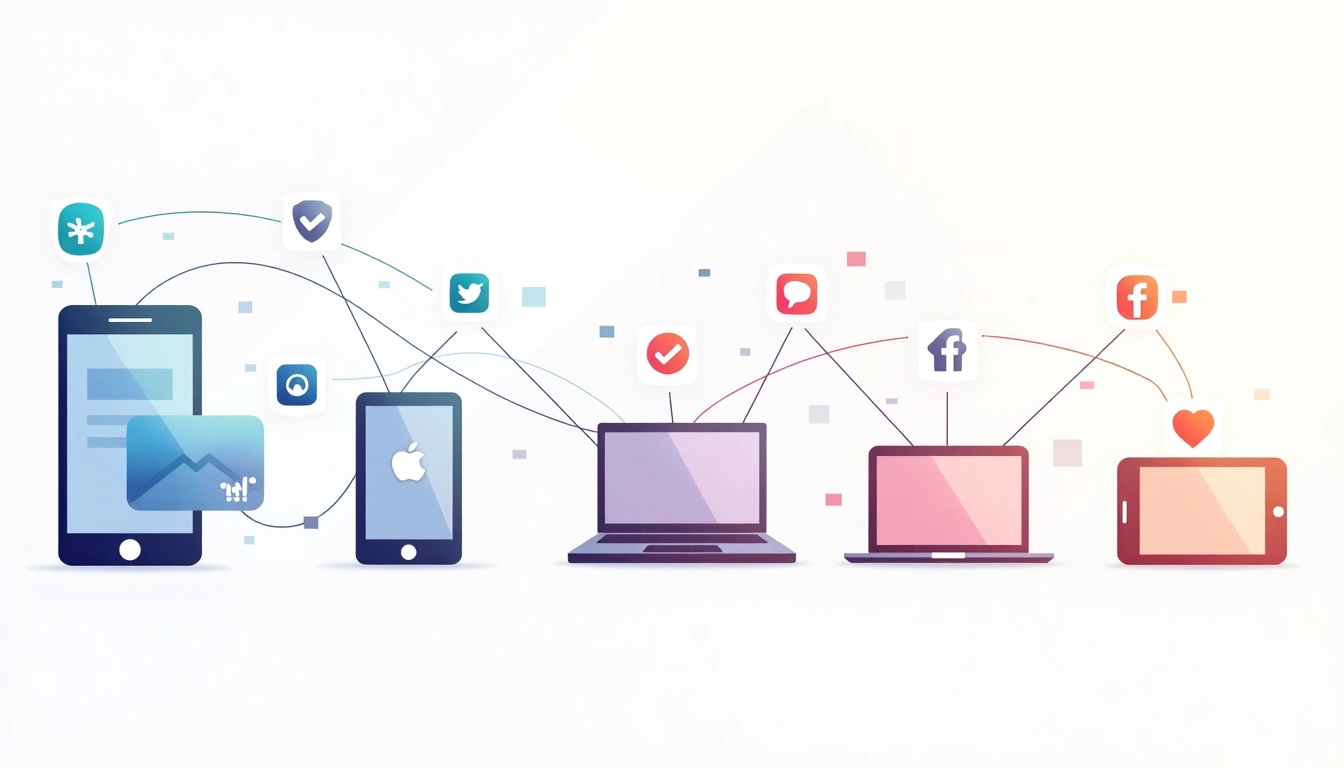Les Progressive Web Apps (PWA) représentent une évolution majeure dans le développement web et mobile. Cette technologie combine le meilleur des sites web traditionnels et des applications natives, offrant une expérience utilisateur fluide, rapide et engageante. Avec des géants comme Twitter, Starbucks et Pinterest ayant adopté cette approche avec succès, les PWA sont devenues incontournables pour les entreprises cherchant à améliorer leur présence digitale. La transformation d’un site web existant en PWA peut sembler complexe, mais elle se décompose en étapes structurées qui permettent d’implémenter progressivement les fonctionnalités essentielles.
Une PWA se distingue par sa capacité à fonctionner hors ligne, sa rapidité de chargement et son installation possible sur l’écran d’accueil des utilisateurs. Ces applications sont également indexables par les moteurs de recherche et peuvent envoyer des notifications push, ce qui les rend particulièrement efficaces pour l’engagement utilisateur. Selon une étude récente, les entreprises ayant adopté les PWA ont constaté une augmentation moyenne de 68% du taux d’engagement et une réduction de 52% du taux de rebond. Découvrons comment transformer votre site web en une PWA performante et quelles sont les étapes essentielles à suivre.
Les fondamentaux de la PWA : prérequis techniques
Avant de se lancer dans le développement d’une PWA, il est crucial de comprendre les trois piliers fondamentaux qui la caractérisent. Ces éléments constituent l’architecture de base sur laquelle repose toute Progressive Web App efficace. Sans ces composants essentiels, votre application ne pourra pas bénéficier des avantages distinctifs des PWA et risque de ne pas être reconnue comme telle par les navigateurs.
Les PWA reposent sur trois technologies principales : le protocole HTTPS pour la sécurité, le fichier manifest pour les métadonnées de l’application, et le Service Worker pour la gestion du cache et le fonctionnement hors ligne. Ces trois éléments forment ensemble ce qu’on pourrait appeler le triangle d’or des PWA , chacun jouant un rôle spécifique mais complémentaire dans l’expérience utilisateur finale.
Mise en place du protocole HTTPS pour votre site
La sécurité est le fondement de toute PWA fiable. Le protocole HTTPS n’est pas juste une recommandation, mais une exigence absolue pour le fonctionnement des Service Workers, composants essentiels des PWA. Sans HTTPS, votre PWA ne pourra tout simplement pas fonctionner correctement, car les navigateurs modernes bloquent l’exécution des Service Workers sur des connexions non sécurisées.
Pour mettre en place HTTPS sur votre site, plusieurs options s’offrent à vous. Vous pouvez utiliser des services comme Let’s Encrypt qui proposent des certificats SSL gratuits, ou passer par votre hébergeur qui offre généralement cette option dans ses forfaits. Si vous déployez votre application sur des plateformes comme Azure, la prise en charge HTTPS est souvent intégrée nativement.
La mise en place du protocole HTTPS n’est pas seulement bénéfique pour le fonctionnement de votre PWA, elle est également valorisée par Google dans son algorithme de classement, ce qui peut améliorer significativement votre positionnement dans les résultats de recherche.
Une fois votre site accessible en HTTPS, vérifiez qu’il n’y a pas de contenu mixte, c’est-à-dire des ressources chargées en HTTP sur une page servie en HTTPS. Ce type de contenu compromet la sécurité du protocole HTTPS et peut empêcher certaines fonctionnalités de votre PWA de fonctionner correctement. Des outils comme PWA sont-ils une alternative aux applications mobiles natives ? peuvent vous aider à identifier les problèmes potentiels.
Création et configuration du fichier manifest.webmanifest
Le fichier manifest.webmanifest (ou manifest.json) est un simple fichier JSON qui contient des métadonnées essentielles sur votre application. Il permet au navigateur de traiter votre PWA comme une application native, notamment pour l’installation sur l’écran d’accueil de l’utilisateur. Ce fichier définit l’apparence et le comportement de votre application lorsqu’elle est installée.
Voici les propriétés principales à configurer dans votre fichier manifest :
- name et short_name : Le nom complet de votre application et sa version courte pour l’affichage sur l’écran d’accueil
- icons : Un tableau d’icônes de différentes tailles (généralement 192×192 et 512×512 pixels)
- start_url : L’URL qui sera chargée lorsque l’utilisateur lance l’application
- display : Le mode d’affichage (fullscreen, standalone, minimal-ui ou browser)
- theme_color : La couleur principale de l’interface utilisateur, visible notamment dans la barre d’adresse
La création du fichier manifest.webmanifest peut être simplifiée grâce à des outils comme PWA Builder ou Real Favicon Generator, qui vous aident à générer automatiquement les icônes nécessaires et la structure de base du fichier. Une fois créé, ce fichier doit être référencé dans l’en-tête HTML de votre page principale :
Pour vérifier que votre fichier manifest est correctement configuré, vous pouvez utiliser l’onglet « Application » des outils de développement Chrome, qui vous montrera comment le navigateur interprète votre fichier et si des propriétés importantes sont manquantes.
Développement et implémentation du service worker
Le Service Worker est véritablement le cœur technologique de votre PWA. Il s’agit d’un script JavaScript qui s’exécute en arrière-plan, indépendamment de votre page web, et qui peut intercepter les requêtes réseau, mettre en cache des ressources et permettre le fonctionnement hors ligne de votre application.
L’implémentation d’un Service Worker se fait en plusieurs étapes. Tout d’abord, vous devez créer un fichier JavaScript spécifique (généralement nommé sw.js) qui contiendra la logique de votre Service Worker. Ensuite, vous devez enregistrer ce Service Worker dans votre application principale avec un code similaire à celui-ci :
Le cycle de vie d’un Service Worker comprend plusieurs phases importantes : l’enregistrement, l’installation, l’activation et l’exécution. Lors de l’installation, vous pouvez mettre en cache les ressources statiques essentielles de votre application, tandis que l’événement d’activation est souvent utilisé pour nettoyer les anciens caches.
Gestion du cache et fonctionnement hors ligne
L’un des principaux avantages des PWA est leur capacité à fonctionner hors ligne ou avec une connexion Internet instable. Cette fonctionnalité est rendue possible grâce à la mise en cache stratégique des ressources par le Service Worker.
Il existe plusieurs stratégies de mise en cache que vous pouvez adopter selon les besoins de votre application :
- Cache-first : vérifie d’abord si la ressource est disponible dans le cache avant de faire une requête réseau
- Network-first : essaie d’abord de récupérer la ressource depuis le réseau, et utilise le cache comme solution de repli
- Stale-while-revalidate : renvoie la version en cache tout en mettant à jour le cache en arrière-plan
- Cache-only : utilise uniquement les ressources en cache (utile pour des actifs qui ne changent jamais)
- Network-only : utilise uniquement le réseau (pour les données qui doivent toujours être à jour)
La bibliothèque Workbox de Google simplifie considérablement la mise en œuvre de ces stratégies de cache en fournissant des API de haut niveau. Elle permet également de gérer plus efficacement la mise à jour de votre Service Worker lorsque vous déployez de nouvelles versions de votre application.
Intercéption des requêtes réseau
L’événement fetch est l’un des plus importants dans un Service Worker, car il vous permet d’intercepter toutes les requêtes HTTP effectuées par votre application. Cette intercéption permet de mettre en place des stratégies sophistiquées pour gérer les ressources en ligne et hors ligne.
En utilisant l’événement fetch, vous pouvez filtrer les requêtes par URL ou par type de ressource, et appliquer différentes stratégies de cache selon les besoins. Par exemple, vous pourriez vouloir mettre en cache les images et les fichiers CSS de manière permanente, tout en récupérant toujours les données API depuis le réseau pour garantir leur fraîcheur.
L’intercéption des requêtes permet également de fournir des pages de secours personnalisées lorsque l’utilisateur est hors ligne. Par exemple, vous pouvez afficher une page spécifique lorsqu’un utilisateur tente d’accéder à une ressource qui n’est pas mise en cache et que le réseau n’est pas disponible.
Transformation d’un site web existant en PWA
La transformation d’un site web existant en PWA nécessite une approche méthodique et progressive. Contrairement à une idée reçue, il n’est pas nécessaire de reconstruire entièrement votre site ; vous pouvez implémenter les fonctionnalités PWA de manière incrémentale, en commençant par les éléments fondamentaux avant d’ajouter des fonctionnalités plus avancées.
Cette approche progressive (qui fait écho au nom même des Progressive Web Apps) permet de répartir l’effort de développement et de tester l’impact de chaque amélioration sur l’expérience utilisateur. Certains frameworks modernes comme Angular, React ou Vue.js proposent des modules dédiés aux PWA qui peuvent grandement simplifier ce processus de transformation.
Audit de votre site avec lighthouse et PWA builder
Avant de commencer la transformation, il est essentiel d’évaluer l’état actuel de votre site web et d’identifier les points à améliorer pour qu’il réponde aux critères d’une PWA. Deux outils principaux peuvent vous aider dans cette démarche : Lighthouse et PWA Builder.
Lighthouse est un outil d’audit développé par Google, intégré dans les DevTools de Chrome. Il permet d’analyser votre site sous différents angles, notamment la performance, l’accessibilité, les bonnes pratiques, le SEO et, bien sûr, la conformité aux critères PWA. Pour lancer un audit PWA avec Lighthouse :
- Ouvrez les DevTools de Chrome (F12 ou Ctrl+Shift+I)
- Allez dans l’onglet « Lighthouse »
- Sélectionnez la catégorie « Progressive Web App »
- Cliquez sur « Generate report »
PWA Builder est un outil en ligne qui vous aide non seulement à évaluer votre site, mais aussi à générer les fichiers nécessaires pour le transformer en PWA. Pour utiliser PWA Builder :
- Accédez au site PWA Builder
- Entrez l’URL de votre site
- Analysez les résultats et les recommandations
- Utilisez les outils fournis pour générer le manifest et le Service Worker
Ces deux outils vous fourniront une carte de rapport détaillée indiquant les fonctionnalités PWA que votre site possède déjà et celles qu’il faut implémenter pour atteindre un score optimal.
Adaptation du design pour une expérience mobile optimale
Une PWA efficace doit offrir une expérience utilisateur optimale sur tous les appareils, en particulier sur mobile. Si votre site n’est pas déjà responsive, c’est une étape préalable indispensable avant de le transformer en PWA. L’approche « mobile-first » est particulièrement recommandée pour les PWA, car elle permet de concevoir l’expérience d’abord pour les écrans les plus petits avant de l’adapter aux écrans plus grands.
| Aspect à optimiser | Objectif à atteindre | Impact sur l’expérience utilisateur |
|---|---|---|
| Temps de chargement | Moins de 3 secondes sur réseau 3G | Réduction du taux de rebond de 40% |
| Taille des éléments tactiles | Minimum 48×48 pixels | Réduction des erreurs de navigation de 30% |
| Contraste des couleurs | Ratio minimum de 4.5:1 | Amélioration de la lisibilité de 25% |
| Taille de police | Minimum 16px pour le corps du texte | Augmentation du temps de lecture de 20% |
L’optimisation des performances est également cruciale pour une expérience mobile réussie. Les PWA doivent se charger rapidement, même sur des connexions lentes ou instables. Cela implique de minimiser les ressources (JavaScript, CSS, images), d’utiliser la compression, et d’implémenter des techniques comme le lazy loading pour les images et les composants non critiques.
Implémentation des métadonnées PWA dans le HTML
Pour que votre site soit reconnu comme une PWA et offre une expérience d’installation similaire à celle d’une application native, vous devez ajouter certaines balises meta spécifiques dans l’en-tête de vos pages HTML. Ces balises fournissent des informations supplémentaires aux navigateurs sur la façon dont votre application doit se comporter lors de l’installation et pendant son utilisation. Ces métadonnées sont cruciales pour une intégration optimale sur différentes plateformes.
Les balises meta essentielles à ajouter incluent :
- theme-color : Définit la couleur de la barre d’état sur mobile
- mobile-web-app-capable : Permet l’installation sur Android
- apple-mobile-web-app-capable : Permet l’installation sur iOS
- apple-mobile-web-app-status-bar-style : Personnalise la barre d’état iOS
Stratégies de mise en cache efficaces
Une stratégie de mise en cache bien pensée est essentielle pour optimiser les performances de votre PWA. Il faut identifier quelles ressources doivent être mises en cache et pendant combien de temps, en fonction de leur nature et de leur fréquence de mise à jour.
Pour les ressources statiques comme les images, les polices et les fichiers CSS/JS, une stratégie « Cache First » est recommandée. Pour les données dynamiques comme les API, privilégiez une approche « Network First » ou « Stale While Revalidate ». La combinaison de ces stratégies permet d’obtenir un équilibre optimal entre performance et fraîcheur des données.
Intégration des fonctionnalités avancées de PWA
Une fois les fondamentaux en place, vous pouvez enrichir votre PWA avec des fonctionnalités avancées qui amélioreront significativement l’expérience utilisateur et rapprocheront votre application web d’une application native.
Configuration des notifications push
Les notifications push permettent de maintenir l’engagement des utilisateurs même lorsqu’ils ne sont pas sur votre site. Pour les implémenter, vous devez d’abord obtenir l’autorisation de l’utilisateur, puis configurer un service de push notification comme Firebase Cloud Messaging.
L’implémentation se fait en trois étapes :
- Obtention de la permission utilisateur via l’API Notifications
- Enregistrement du push service dans le Service Worker
- Configuration du serveur pour l’envoi des notifications
Mise en place de l’installation sur l’écran d’accueil
L’installation sur l’écran d’accueil est une fonctionnalité clé des PWA. Pour optimiser le taux d’installation, il est recommandé de créer un bouton d’installation personnalisé et de choisir le moment opportun pour présenter l’invite d’installation.
Synchronisation en arrière-plan des données
La synchronisation en arrière-plan permet à votre PWA de mettre à jour les données même lorsque l’application n’est pas active. Cette fonctionnalité est particulièrement utile pour les applications nécessitant des mises à jour régulières comme les réseaux sociaux ou les applications de messagerie.
Accès aux fonctionnalités natives de l’appareil
Les PWA modernes peuvent accéder à de nombreuses fonctionnalités natives comme l’appareil photo, la géolocalisation, ou les capteurs de mouvement. L’utilisation des API Web modernes permet d’intégrer ces fonctionnalités de manière transparente.
Tests et optimisation de votre PWA
Une phase de test approfondie est cruciale pour garantir que votre PWA fonctionne parfaitement sur différents appareils et conditions réseau.
Vérification de la compatibilité multi-navigateurs
Testez votre PWA sur les principaux navigateurs (Chrome, Firefox, Safari, Edge) et sur différents systèmes d’exploitation. Portez une attention particulière à Safari qui peut avoir des comportements spécifiques avec les PWA.
Optimisation des performances et temps de chargement
Utilisez des outils comme Lighthouse et WebPageTest pour analyser et optimiser les performances. Visez un score de performance d’au moins 90 dans Lighthouse et un First Contentful Paint inférieur à 2 secondes.
Tests du comportement hors-ligne
Vérifiez que votre PWA fonctionne correctement sans connexion internet. Testez différents scénarios de connectivité limitée pour vous assurer que l’expérience utilisateur reste fluide.
Validation avec les outils de développement
Utilisez les outils de développement des navigateurs pour déboguer et optimiser votre PWA. L’onglet « Application » des DevTools Chrome est particulièrement utile pour tester les fonctionnalités PWA.
Déploiement et publication de votre PWA
Déploiement sur les serveurs web
Lors du déploiement, assurez-vous que votre serveur est correctement configuré pour servir les fichiers de la PWA avec les bons en-têtes HTTP et le support HTTPS.
Soumission aux stores d’applications
Votre PWA peut être soumise au Microsoft Store et à d’autres places de marché d’applications. Suivez les directives spécifiques de chaque store pour maximiser vos chances d’acceptation.
Stratégies de mise à jour de votre PWA
Mettez en place une stratégie de mise à jour qui permet de déployer les nouvelles versions de manière transparente pour les utilisateurs, en utilisant la versioning des Service Workers.
Analyse des métriques de performance post-déploiement
Surveillez les métriques clés après le déploiement : taux d’installation, temps de chargement, taux d’engagement et comportement des utilisateurs. Utilisez ces données pour optimiser continuellement votre PWA.